Excel: Alter berechnen
Zur Berechnung des Alters in Excel benötigt man nur das Geburtsdatum und eine Funktion. Welche das ist, lesen Sie hier.
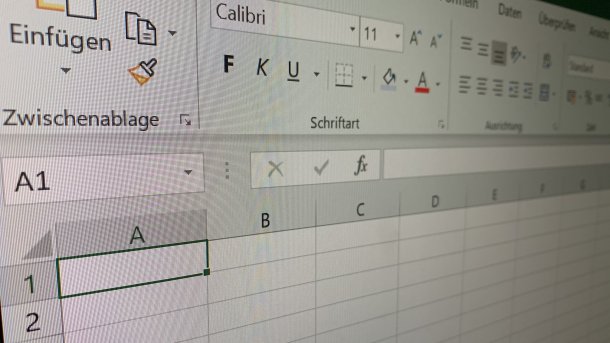
- Michael Mierke
In Microsoft Excel gibt es zahlreiche Funktionen und Formeln, die Ihnen die Arbeit erleichtern. Dazu gehört auch eine Funktion, welche die Differenz zwischen zwei Daten ausrechnen kann. Um sich diese Funktion für die Berechnung des Alters zunutze zu machen, folgen Sie einfach unserem tipps+tricks-Beitrag. Darüber hinaus zeigen wir Ihnen, wie Sie Ihr Alter auch in Monaten und Tagen anzeigen lassen können.
- Aus einem Geburtsdatum das Alter mit Excel berechnen
- Das Alter mit Excel in Jahren, Monaten und Tagen berechnen
Aus einem Geburtsdatum das Alter mit Excel berechnen
Wenn Sie eine Liste von verschiedenen Geburtsdaten haben, können Sie mit Excel problemlos das Alter über eine integrierte Funktion berechnen lassen. Diese berechnet Ihnen die Differenz zwischen dem aktuellen Datum mit der =HEUTE() Funktion und dem Geburtstag. Wie genau Sie die Formel eingeben müssen, lesen Sie im Folgenden.
Wie in unserem Beispiel können auch Sie über die Funktion =DATEDIF() das Alter Ihrer Freunde oder Mitarbeiter berechnen. Die Formel baut sich dabei wie folgt auf:
=DATEDIF(Startdatum;Enddatum;"Zeiteinheit")
Als Startdatum wählen Sie die Zelle mit dem ersten Geburtsdatum, z.B. hier für Max B3, als Enddatum den heutigen Tag mithilfe der =HEUTE() Funktion und als Zeiteinheit stehen Ihnen mehrere Optionen zur Verfügung. Für das Alter in Jahren wählen Sie hier "Y" anstelle von "Zeiteinheit", was für Years steht. Daraus ergibt sich folgende Funktion:
=DATEDIF(B3;HEUTE();"Y")
Videos by heise
Damit berechnet Ihnen Excel das Alter aus der Differenz vom Geburtsdatum und dem heutigen Datum. Wenn Sie die Funktion auf die gesamten Daten anwenden wollen, klappt das problemlos, indem Sie das grüne Auswahlkästchen nach unten ziehen. Positionieren Sie dazu den Mauszeiger in der unteren rechten Ecke, sodass er als Pluszeichen (+) dargestellt wird, und ziehen Sie das Ausfüllkästchen nach unten bis zur letzten Zelle, die Sie berechnen wollen. Wenn Sie die Maustaste wieder loslassen, berechnet Excel automatisch das Alter für alle Personen der Liste.
Die Ausgabe erfolgt hier in Jahren, aber auch andere Zeiteinheiten sind natürlich möglich:
| Abkürzung | Zeiteinheit |
| Y | Jahre |
| M | Monate |
| D | Tage |
| MD |
Differenz in Tagen. Monate und Jahre werden ignoriert. |
| YM | Differenz in Monaten. Jahre und Tage werden ignoriert. |
| YD | Differenz in Tagen. Jahre werden ignoriert. |
Das Alter mit Excel in Jahren, Monaten und Tagen berechnen
Wenn Sie eine noch detailliertere Information über das Alter erhalten möchten, können Sie sich auch Jahre, Monate und Tage des Alters angeben lassen. Dazu machen Sie sich einfach die bekannte =DATEDIF()-Funktion zunutze und wiederholen diese für Jahre, Monate und Tage innerhalb einer Zelle. Dazwischen ergänzen Sie einfach noch Fülltext, damit das Ganze besser aussieht.
Folgende Funktion gibt Ihnen das genaue Alter an:
=DATEDIF(B3;HEUTE();"y") & " Jahre, " & DATEDIF(B3;HEUTE();"YM") & " Monate und " & DATEDIF(B3;HEUTE();"MD") & " Tage"
Das kaufmännische UND (&) verbindet dabei die einzelnen Funktionen zu einer Gesamtfunktion. Weiterhin haben wir "Jahre", "Monate" und "Tage" als Füllwörter ergänzt, damit nicht nur die Zahlen ausgegeben werden. Anhand unseres Beispiels lässt sich so das genaue Alter von Max berechnen.
(mimi)